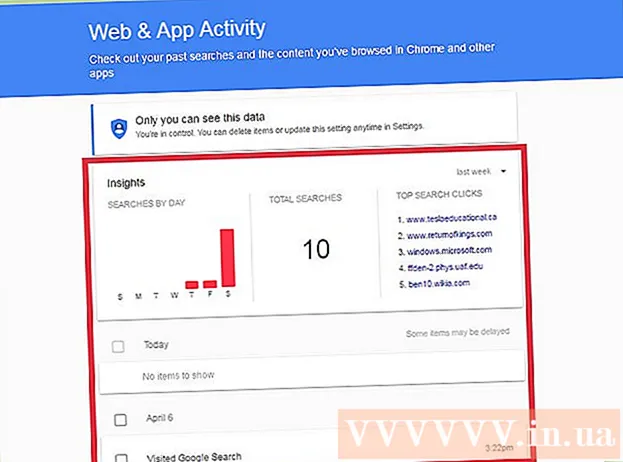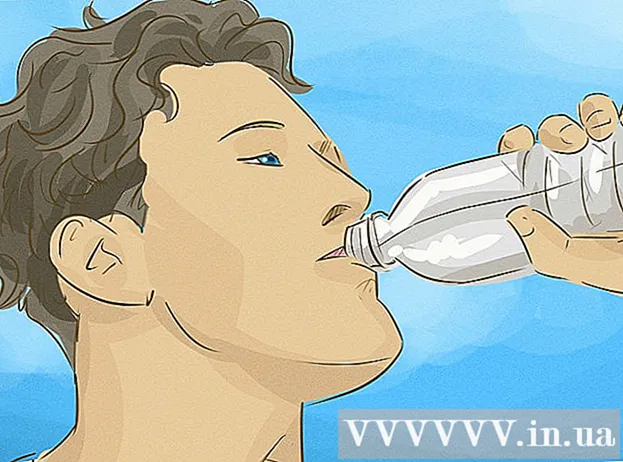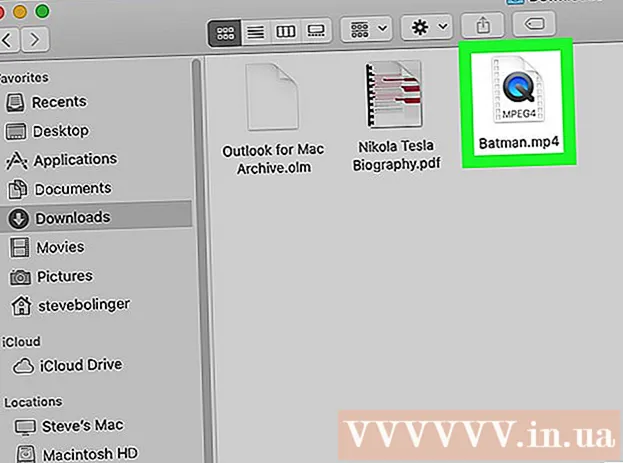Autor:
Virginia Floyd
Data Utworzenia:
11 Sierpień 2021
Data Aktualizacji:
1 Lipiec 2024
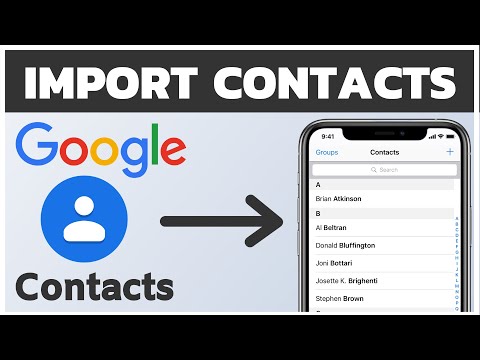
Zawartość
- Kroki
- Metoda 1 z 2: Jak dodać konto Gmail do aplikacji Kontakty
- Metoda 2 z 2: Jak aktywować kontakty z już dodanego konta Gmail
- Porady
- Ostrzeżenia
W tym artykule dowiesz się, jak dodać kontakty z konta Gmail do aplikacji Kontakty na iPhonie. Aby to zrobić, musisz dodać konto Gmail, jeśli nie jest jeszcze na iPhonie, lub aktywować kontakty z już dodanego konta Gmail.
Kroki
Metoda 1 z 2: Jak dodać konto Gmail do aplikacji Kontakty
 1 Otwórz aplikację Ustawienia
1 Otwórz aplikację Ustawienia  . To szara ikona koła zębatego.
. To szara ikona koła zębatego.  2 Przewiń stronę w dół i dotknij Konta i hasła. Aby znaleźć tę opcję, przewiń w dół około jednej trzeciej strony.
2 Przewiń stronę w dół i dotknij Konta i hasła. Aby znaleźć tę opcję, przewiń w dół około jednej trzeciej strony.  3 Uzyskiwać Dodaj konto. Ta opcja znajduje się na dole ekranu.
3 Uzyskiwać Dodaj konto. Ta opcja znajduje się na dole ekranu.  4 Proszę wybrać Google. Tę opcję znajdziesz na środku ekranu. Otworzy się strona logowania do Gmaila.
4 Proszę wybrać Google. Tę opcję znajdziesz na środku ekranu. Otworzy się strona logowania do Gmaila.  5 Wpisz swój adres e-mail powiązany z Twoim kontem Google.
5 Wpisz swój adres e-mail powiązany z Twoim kontem Google.- Lub wprowadź swój numer telefonu powiązany z Twoim kontem.
 6 Kliknij Dalej. Tę opcję znajdziesz w prawym dolnym rogu ekranu.
6 Kliknij Dalej. Tę opcję znajdziesz w prawym dolnym rogu ekranu.  7 Wpisz swoje hasło Google. Wpisz swoje hasło w polu na środku ekranu.
7 Wpisz swoje hasło Google. Wpisz swoje hasło w polu na środku ekranu.  8 Uzyskiwać Dalej. Konto Gmail zostanie dodane do iPhone'a; otworzą się ustawienia dodanego konta.
8 Uzyskiwać Dalej. Konto Gmail zostanie dodane do iPhone'a; otworzą się ustawienia dodanego konta.  9 Aktywuj kontakty. Jeśli suwak po prawej stronie opcji „Kontakty” jest zielony, kontakty są już aktywowane; w przeciwnym razie dotknij białego suwaka
9 Aktywuj kontakty. Jeśli suwak po prawej stronie opcji „Kontakty” jest zielony, kontakty są już aktywowane; w przeciwnym razie dotknij białego suwaka  w opcji „Kontakty”, aby aktywować kontakty.
w opcji „Kontakty”, aby aktywować kontakty.  10 Kliknij Ratować. Ten przycisk znajduje się w prawym górnym rogu ekranu. Konto Gmail zostanie zapisane na iPhonie, a jego kontakty zostaną dodane do aplikacji Kontakty.
10 Kliknij Ratować. Ten przycisk znajduje się w prawym górnym rogu ekranu. Konto Gmail zostanie zapisane na iPhonie, a jego kontakty zostaną dodane do aplikacji Kontakty.
Metoda 2 z 2: Jak aktywować kontakty z już dodanego konta Gmail
 1 Otwórz aplikację Ustawienia
1 Otwórz aplikację Ustawienia  . To szara ikona koła zębatego.
. To szara ikona koła zębatego.  2 Przewiń stronę w dół i dotknij Konta i hasła. Aby znaleźć tę opcję, przewiń w dół około jednej trzeciej strony.
2 Przewiń stronę w dół i dotknij Konta i hasła. Aby znaleźć tę opcję, przewiń w dół około jednej trzeciej strony.  3 Wybierz konto. Stuknij konto Gmail, którego kontakty chcesz aktywować.
3 Wybierz konto. Stuknij konto Gmail, którego kontakty chcesz aktywować. - Jeśli masz tylko jedno konto Gmail na iPhonie, stuknij Gmail.
 4 Kliknij biały suwak obok „Kontakty”
4 Kliknij biały suwak obok „Kontakty”  . Zmieni kolor na zielony
. Zmieni kolor na zielony  - Oznacza to, że kontakty z konta Gmail zostaną dodane do aplikacji Kontakty.
- Oznacza to, że kontakty z konta Gmail zostaną dodane do aplikacji Kontakty. - Jeśli ten suwak jest zielony, Twoje kontakty z Gmaila są już aktywowane na Twoim iPhonie.
Porady
- Jeśli nie możesz dodać kontaktów, zaloguj się do Gmaila na swoim komputerze. Najprawdopodobniej musisz potwierdzić, że logujesz się na swoje konto z innego urządzenia.
Ostrzeżenia
- Jeśli dodasz konto Google do aplikacji Kontakty, Twój iPhone doda także wpisy kalendarza Gmaila i elementy poczty. Aby tego uniknąć, kliknij zielone suwaki obok opcji poczty i kalendarza znajdujących się w sekcji ustawień konta Gmail w aplikacji Ustawienia. Suwaki zmienią kolor na biały.